如何利用微课通录制电脑屏幕及网络课程?有的朋友对此可能还不太清楚,下文中为大家带来了微课通录制电脑屏幕及网络课程教程。感兴趣的朋友不妨阅读下文内容,参考一下吧
微课通如何录制微课?微课通电脑版是一款简单好用的微课录制软件,支持多媒体视频教学、云端智慧教学、录课、互动等功能。今天,小编为大家带来了微课通录制电脑屏幕及网络课程教程。感兴趣的朋友快来了解一下吧。
- 软件名称:
- 微课通电脑版(微课录制助手) v4.2.1.1107 官方免费安装版
- 软件大小:
- 38.7MB
- 更新时间:
- 2020-06-13立即下载
微课通录制电脑屏幕及网络课程教程
下载好微课通,并按要求进行安装
打开微课通,并选择新建项目,这时候桌面上弹出了一个狭小的菜单栏,可以看到开始、结束、画笔、鼠标、橡皮、形状等菜单内容
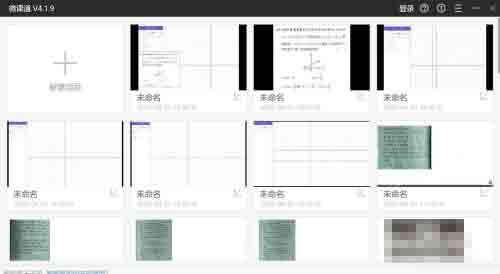
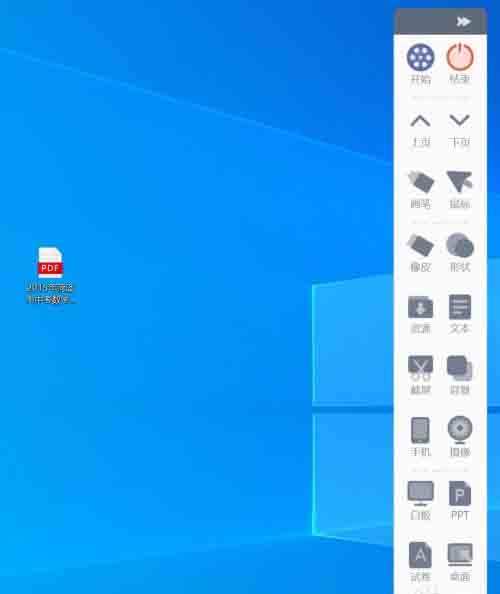
点击开始后可以选择相应的录制画面,以及声音输入方式,点击蓝色按钮开始录制,此时开始录制,此时可以对桌面进行书写,也可以绘制简单的数学图形。

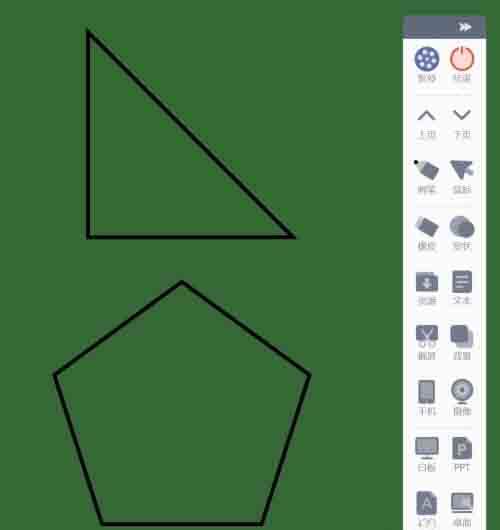
录制过程中可以随时暂停,录制结束时点击录制结束即可结束录制。此时可以对视频进行简单地剪辑,满意后导出即可。

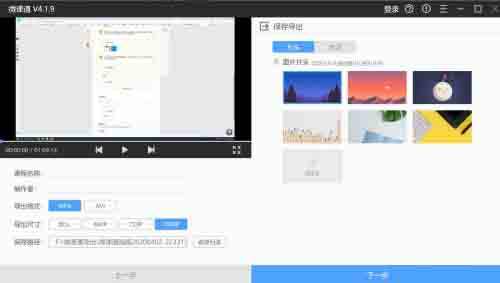
以上便是0133技术站小编为大家分享的"微课通如何录制微课 微课通录制电脑屏幕及网络课程教程"的全部内容,希望能够帮到你,0133技术站持续发布更多资讯,欢迎大家的关注。
以上就是微课通如何录制微课 微课通录制电脑屏幕及网络课程教程的详细内容,更多请关注0133技术站其它相关文章!








